Kā izmantot datu pārbaudi, lai ierobežotu datus Google izklājlapās
Cita Noderīga Rokasgrāmata / / August 05, 2021
Šajā apmācībā mēs veiksim darbības, lai izmantotu datu validācijas funkciju, lai ierobežotu datus Google izklājlapās. Šī izklājlapu programma, kas ir daļa no Google tīmekļa biroja komplekta, tiek izmantota dažādiem lietotājiem. Viens no tā galvenajiem ieguvumiem ir sadarbības iespēju vienkāršība, ko tā piedāvā. Ja koplietojat šīs lapas ar komandas locekļiem un piešķirat viņiem rediģēšanas tiesības, viņi var turpināt to pašu vietu tajā pašā failā. Visas izmaiņas tiks saglabātas tieši tajā gadījumā visiem lietotājiem, kuriem ir šī faila kopija. Ja esat šī faila īpašnieks un esat kopīgojis to ar vienu vai diviem draugiem, varat viegli saglabāt ievadāmo datu cilni un novērst visas problēmas, ja tādas ir atrastas.
Bet parasti šīs lapas tiek izmantotas organizēšanai, un tonnas cilvēku tās izmanto datu aizpildīšanai. Šādos gadījumos praktiski nav iespējams manuāli saglabāt ievadāmo datu cilni. Šeit noderēs datu validācijas funkcija. Izmantojot to, jūs varētu kontrolēt datu veidu, kas jāievada jebkurā konkrētā šūnā. Tajā pašā laikā varat arī ierobežot tādu vērtību ievadīšanu, kas neatbilst jūsu iepriekš definētajiem parametriem. Šajā piezīmē apskatīsim, kā izmantot šo datu validācijas funkciju, lai ierobežotu datus Google izklājlapās.

Kā izmantot datu pārbaudi Google izklājlapās
Ņemsim hipotētisku piemēru, lai to skaidrāk saprastu. Pieņemsim, ka esat izveidojis izklājlapu un koplietojis to ar saviem darbiniekiem, kuriem jāievada iestāšanās gads. Pieņemsim, ka jūs dibinājāt uzņēmumu 2005. gadā. Tāpēc ir pilnīgi skaidrs, ka pievienošanās gada datiem jābūt no 2005. līdz 2020. gadam. Jebkuram datumam pirms vai pēc tam vajadzētu brīdināt. Un to mēs darīsim šajā ceļvedī. Tāpēc pārbaudiet darbības, lai ierobežotu datus Google izklājlapās, izmantojot datu validāciju.
- Dodieties uz Google izklājlapu vietne datorā. Atveriet failu, ar kuru jārīkojas.
- Atlasiet šūnu, kas jāierobežo. Mūsu piemērā tā būs visa kolonna Pievienošanās gads.

- Tagad augšējā izvēlnes joslā noklikšķiniet uz Dati un atlasiet Datu pārbaude.

- Parādītajā dialoglodziņā noklikšķiniet uz Kritēriji un atlasiet to, kas atbilst jūsu vajadzībām. Tā kā mūsu piemērā ir runa par gada datiem, mēs vēlētos, lai kritēriji būtu skaitļi.

- To darot, jums tagad vajadzētu redzēt starp opciju. Norādiet to atbilstoši savām vajadzībām. Mūsu gadījumā tas būs no 2005. līdz 2020. gadam, kā minēts iepriekš.
- Tālāk jums jāizlemj, kas notiks, ievadot nederīgus datus. Jums ir jāizvēlas opcijas, vai nu izmantojiet opciju Rādīt brīdinājumu, vai arī vienkārši liekiet Izklājlapām noraidīt ievadītos nederīgos datus un parādīt kļūdas ziņojumu.
- Ja izvēlaties ziņojumu Rādīt brīdinājumu, nepareizi dati joprojām tiks ierakstīti šūnā, bet ar brīdinājuma ziņojumu, kā redzams zemāk redzamajā ekrānuzņēmumā.

- No otras puses, ja izvēlaties opciju Noraidīt ievadi, ievadiet nederīgus datus un nospiediet taustiņu Enter, dati netiks ievadīti un jūs saņemsit šādu ziņojumu: “Dati, kurus esat ievadījis šūnā xx, pārkāpj šajā iestatīto datu validācijas kārtulu likums ”.
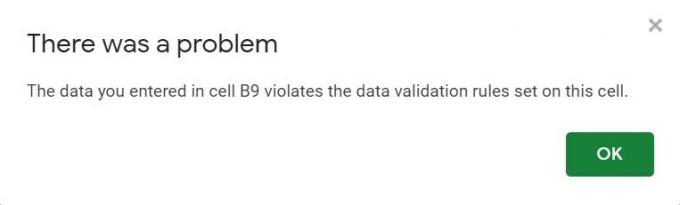
- Šis kļūdas ziņojums neļauj lietotājam uzzināt, kādi ir datu validācijas noteikumi, kurus viņš pārkāpj. Tāpēc labāk ir dot viņam to pašu, ja izmantojat opciju Noraidīt ievadi. Tas pats varētu notikt, dodoties uz opciju Datu pārbaude un atzīmējot atzīmi Rādīt validācijas palīdzības tekstu un noklikšķiniet uz Labi.
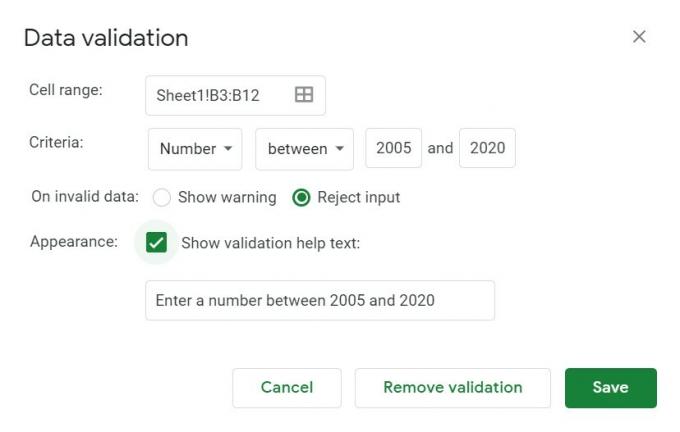
- Ja kāds ievada nepareizus datus, kļūdas ziņojums tiks pievienots arī datu validācijas kārtulai, kas viņam jāievēro, kā parādīts zemāk:
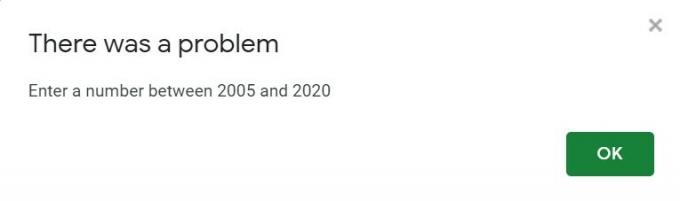
Kā bloķēt šūnu Google izklājlapās
Tāpēc līdz šim mēs kopīgojām darbības, lai izmantotu datu validācijas funkciju, lai ierobežotu datus Google izklājlapās. Bet ko tad, ja vispirms vēlaties bloķēt šūnu no rediģēšanas. Tas arī ir ļoti iespējams. Piemēram, iepriekšējā piemērā mēs nevēlētos, lai darbinieki mainītu savu darbinieka ID, tāpēc bloķētu šīs šūnas rediģēšanu. To varētu izdarīt šādi:
- Atlasiet šūnas, rindu vai kolonnu, kuras rediģēšana ir jāaizliedz.
- Ar peles labo pogu noklikšķiniet uz tā un noklikšķiniet uz Aizsargāt diapazonu.
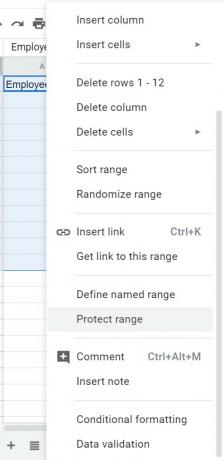
- Ievadiet brīdinājuma ziņojumu un noklikšķiniet uz Iestatīt atļauju.

- Dialoglodziņā diapazona rediģēšanas atļaujas modificējiet kārtulas, ja nepieciešams, un noklikšķiniet uz Gatavs.

- Tieši tā. Jūs esat veiksmīgi bloķējis šūnas, rindas vai kolonnas rediģēšanu. ja kāds nolemj mainīt to pašu, saņems jūsu norādīto kļūdas ziņojumu.
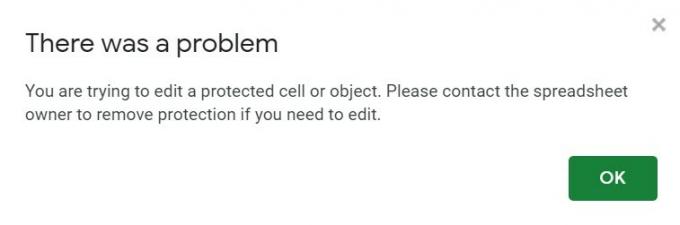
Secinājums
Līdz ar to mēs noslēdzam šo rokasgrāmatu par to, kā izmantot funkciju Datu pārbaude, lai ierobežotu datus Google izklājlapās. Mēs ceram, ka šis padoms noteikti varēja jums palīdzēt. Šajā piezīmē neaizmirstiet apskatīt mūsu citu iPhone padomi un ieteikumi, Datori un triki, un Android padomi un ieteikumi.



